Este documento descreve como configurar um painel para mostrar anotações de eventos. Um evento é uma atividade, como uma implantação ou uma falha, que afeta a operação de um sistema. Mostrar anotações de eventos pode ajudar a correlacionar dados de diferentes fontes ao resolver um problema.
Sobre as anotações de eventos
É possível mostrar eventos na maioria dos painéis listados na página Painéis do console do Google Cloud. Da mesma forma, é possível configurar algumas guias de Observabilidade específicas do serviço, como as do Compute Engine e do Google Kubernetes Engine, para mostrar eventos. Para configurar os tipos de evento que são mostrados por um painel ou em uma guia Observability, use o console do Google Cloud. Para painéis criados por você, que são classificados como personalizados, também é possível usar a API Cloud Monitoring.
A menos que você use a API Cloud Monitoring ou realize uma ação para salvar as seleções de tipo de evento, elas serão aplicadas apenas à sessão atual. Ao usar o console do Google Cloud, fixar suas seleções as salva.
Para uma lista de tipos de eventos, referências de solução de problemas e outras informações, consulte a página Tipos de eventos.
Tipos de eventos recomendados
Talvez você encontre os seguintes tipos de evento ativados em um painel ou uma guia Observability, mesmo que não tenha selecionado nenhum deles:
- Alerta aberto.
- Incidente do Personalized Service Health, quando a API Service Health está ativada.
- Para cada tipo de recurso com dados mostrados no painel, um tipo de evento.
Quando um tipo de evento é adicionado automaticamente, ele é recomendado. Você pode deixar esses tipos de eventos no estado recomendado, salvá-los no JSON do painel ou dispensá-los, o que remove a recomendação. Para determinar quais tipos de evento são salvos, abra o menu Anotações e confira a seção Fixados.
Como os eventos são identificados
Os painéis consultam diferentes fontes de dados para identificar os eventos que vão aparecer no painel:
Os eventos de alerta são identificados pelo Monitoring. Os eventos de alerta fornecem informações sobre quando os incidentes foram abertos.
Os eventos de integridade personalizada de serviço são identificados por consultas que o monitoramento envia para a API Service Health. Esses eventos indicam quando há uma interrupção em um Google Cloud serviço.
Todos os outros tipos de evento são identificados analisando as entradas de registro que passam pelos coletores do Cloud Logging no seu projeto do Google Cloud. Essas entradas de registro incluem as geradas pelo seu projeto e as roteadas para ele. Para receber uma notificação quando um desses eventos ocorrer, crie uma política de alertas baseada em registros. Na política de alertas, use as consultas fornecidas na página Tipos de evento.
Como os eventos são mostrados
Para todos os eventos, conforme eles ocorrem, os gráficos no painel são anexados. Os eventos identificados pela análise de entradas de registro são mostrados com uma única referência de tempo. Em contraste, os eventos Service Health são mostrados com um horário de início e, em seguida, o plano de fundo do gráfico é alterado para a duração do evento. Esses eventos também mostram um ícone de coração.
A captura de tela a seguir ilustra um gráfico que mostra vários eventos identificados pela análise de entradas de registro e um evento de Service Health:
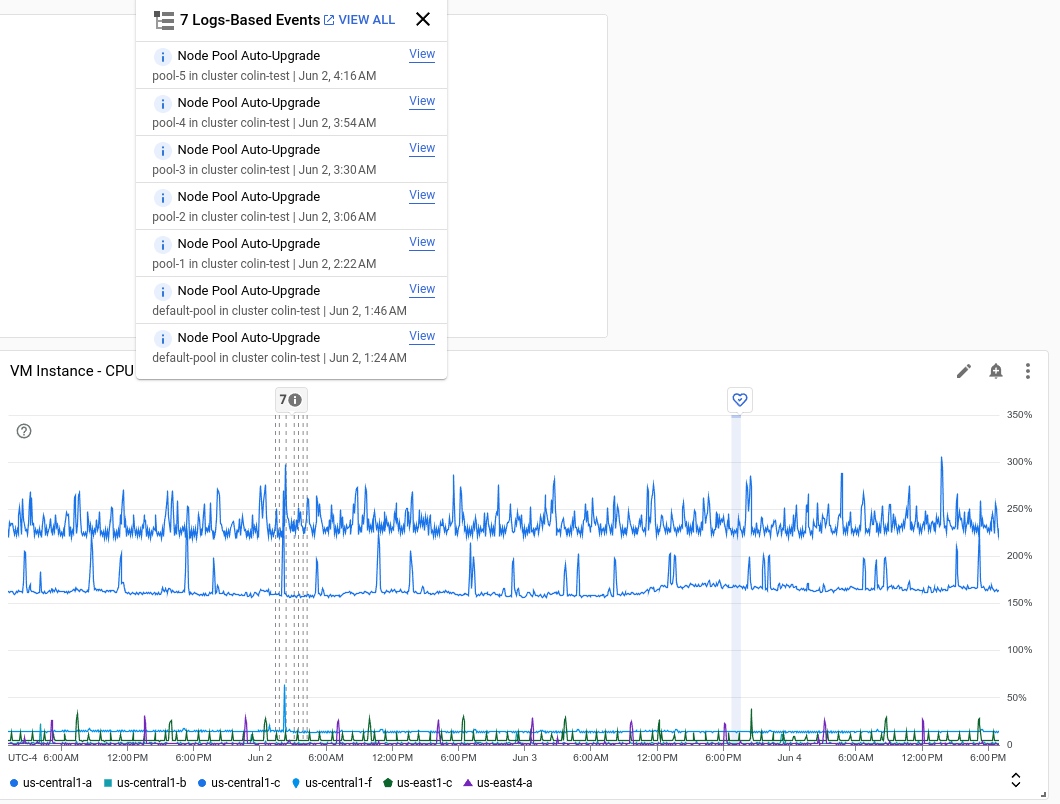
Conforme mostrado na captura de tela anterior, a dica de ferramenta de um evento inclui informações como estas:
- Nome do evento.
- Data e hora de início do evento.
- Para eventos de integridade do serviço, ícones que mostram o número de produtos e locais afetados. Para listar os produtos ou locais afetados, posicione o cursor no ícone correspondente.
- Um botão View, que, quando selecionado, abre uma página com mais informações sobre o evento. Por exemplo, ele pode abrir o Logs Explorer para que você possa conferir as entradas de registro ou abrir a página de detalhes de um evento de integridade do serviço.
Os filtros de painel, que limitam os dados mostrados por um painel, normalmente filtram dados de séries temporais e eventos.
Antes de começar
-
Para ter as permissões necessárias para visualizar e mostrar eventos nos painéis e criar políticas de alerta, peça ao administrador para conceder a você os seguintes papéis do IAM no projeto:
-
Acessar e criar painéis e políticas de alerta:
Editor do Monitoring (
roles/monitoring.editor). -
Visualizar e mostrar eventos identificados nas entradas de registro que não são de acesso a dados e que foram criadas no seu projeto do Google Cloud:
Visualizador de registros (
roles/logging.viewer). -
Acessar e mostrar eventos identificados em qualquer entrada de registro criada no seu projeto do Google Cloud:
Visualizador de registros particulares (
roles/logging.privateLogViewer). -
Acessar eventos de integridade do serviço:
Visualizador personalizado de integridade do serviço (
roles/servicehealth.viewer)
Para mais informações sobre a concessão de papéis, consulte Gerenciar o acesso a projetos, pastas e organizações.
Também é possível conseguir as permissões necessárias por meio de papéis personalizados ou de outros papéis predefinidos.
-
Acessar e criar painéis e políticas de alerta:
Editor do Monitoring (
Se você quiser mostrar eventos de integridade do serviço no seu painel, ative a API Service Health:
Mostrar eventos
Esta seção descreve como configurar um painel ou uma guia Observability para mostrar eventos.
Configurar painéis para mostrar eventos
Esta seção descreve como configurar painéis listados na página Painéis do console do Google Cloud para mostrar eventos.
Para conferir uma lista de tipos de eventos, referências de solução de problemas e consultas que podem ser usadas com o Explorador de registros ou com políticas de alertas com base em registros, consulte a página Tipos de eventos.
Console
Para mostrar eventos em um painel, faça o seguinte:
-
No console do Google Cloud, acesse a página
 Painéis:
Painéis:
Se você usar a barra de pesquisa para encontrar essa página, selecione o resultado com o subtítulo Monitoramento.
- Selecione o painel que você quer acessar.
- Na barra de ferramentas do painel,
clique em
 Anotações e
selecione os tipos de evento que você quer que o painel mostre.
Anotações e
selecione os tipos de evento que você quer que o painel mostre. Escolha uma destas opções:
Para salvar suas seleções e exibir os eventos quando você recarrega o painel, clique em Fixar selecionados. Se o salvamento automático estiver desativado no painel, acesse a barra de ferramentas do painel e clique em Salvar.
Ao fixar suas seleções, você modifica a definição JSON do painel. Portanto, quando o painel é reaberto, suas seleções são carregadas e o painel mostra anotações para os tipos de evento correspondentes.
Para mostrar os tipos de evento apenas para a sessão atual, clique em Aplicar.
Depois que você atualiza a lista de tipos de eventos a serem mostrados, o Cloud Monitoring emite consultas, o que leva alguns instantes, e adiciona as anotações aos gráficos no painel.
Para conferir um resumo de um evento ou acessar links para mais informações, use o ponteiro para ativar a dica.
API
Para configurar um painel personalizado para mostrar eventos,
inclua um campo annotations no objeto Dashboard.
O campo annotations contém uma instância de um objeto DashboardAnnotations,
que contém dois campos:
O campo
defaultResourceNamelista os padrões de nível de painel para os projetos do Google Cloud pesquisar eventos. Se você não especificar esse campo, o projeto selecionado será pesquisado.Uma matriz de objetos
EventAnnotation. Cada objeto contém o seguinte:- Um campo
displayName, que permite definir o rótulo no interruptor específico do evento. Quando esse campo não é especificado ou quando o valor dele é uma string vazia, o nome padrão do evento é mostrado. - Um campo
enabled, que controla o valor do botão de alternância do evento. Quandotrue, o botão está na posiçãoone os eventos são mostrados no painel. Quandofalse, o botão de alternância está na posiçãooff. - Um campo
eventType, que contém um valor da enumeraçãoEventType. - Um campo
filter, que permite especificar uma consulta para anexar à consulta específica do evento. Quando o valor desse campo é uma string vazia, a consulta específica do evento é usada. - Um campo
resourceNames, que permite definir uma lista de projetos do Google Cloud para pesquisar eventos. Quando esse campo é uma matriz vazia, o projeto selecionado é pesquisado.
- Um campo
O exemplo a seguir mostra um objeto annotations para um evento de atualização
de cluster. O campo filter neste exemplo restringe os eventos a um cluster específico:
"annotations": {
"defaultResourceNames": [],
"eventAnnotations": [
{
"displayName": "",
"enabled": true,
"eventType": "GKE_CLUSTER_UPDATE",
"filter": "resource.labels.cluster_name=my-cluster",
"resourceNames": []
}
]
}
Para informações detalhadas sobre como usar a API Cloud Monitoring para criar painéis, consulte Criar e gerenciar painéis por API e Exemplo: ativar eventos nos painéis.
Configurar a guia Observabilidade para mostrar eventos
Esta seção descreve como configurar a guia Observability para mostrar eventos. Alguns serviços, como o Compute Engine e o Google Kubernetes Engine, fornecem uma guia Observability que mostra dados de métricas e registros.
Console
Para configurar a guia Observability para mostrar eventos, faça o seguinte:
Acesse a guia Observabilidade de um serviço ou produto.
Por exemplo, acesse a página Clusters do Kubernetes e selecione a guia Observabilidade. Da mesma forma, você pode acessar a página Cargas de trabalho do Kubernetes ou a página de detalhes de uma instância de máquina virtual (VM) e selecionar a guia Observabilidade.
Verifique se o menu Painel está definido como Predefinido. Os eventos não podem ser mostrados em painéis personalizados.
Na barra de ferramentas, clique em
 Anotações e
preencha a caixa de diálogo.
Anotações e
preencha a caixa de diálogo.Depois que você atualiza a lista de eventos a serem mostrados, as consultas são emitidas para recuperar os dados do evento, e o painel é atualizado.
Quando o menu
 Anotações não é
exibido, a guia não pode ser configurada para mostrar eventos.
Anotações não é
exibido, a guia não pode ser configurada para mostrar eventos.
API
Indisponível.
Conferir detalhes do evento
Quando você está visualizando um gráfico que mostra anotações de eventos, é possível usar os links fornecidos na dica para acessar outras informações.
Para acessar detalhes sobre um evento específico, clique em Ver.
A página do console do Google Cloud aberta pelo botão View é determinada pelo tipo de evento. Por exemplo, para um evento de verificação de tempo de atividade, esse botão abre o painel da verificação de tempo de atividade. Para um tipo de evento diferente, a Análise de registros pode ser aberta.
Criar políticas de alerta
Quando os eventos são identificados pela análise das entradas de registro que passam pelos coletores do Cloud Logging no seu projeto do Google Cloud, você pode receber notificações quando esses eventos ocorrem, configurando um alerta baseado em registro. As políticas de alertas com base em registros consultam as entradas de registro conforme elas são recebidas. Quando a consulta retorna um resultado não vazio, um incidente é criado e as notificações são enviadas.
Console
Para criar um alerta com base em registros, faça o seguinte:
Se você não tiver configurado um canal de notificação, faça o seguinte:
-
No console do Google Cloud, acesse a página notifications Alertas:
Se você usar a barra de pesquisa para encontrar essa página, selecione o resultado com o subtítulo Monitoramento.
- Clique em Editar canal de notificação.
- Acesse o tipo de canal de notificação que você quer configurar, clique em Adicionar novo e preencha a caixa de diálogo.
-
-
No console do Google Cloud, acesse a página Análise de registros:
Acessar a Análise de registros
Se você usar a barra de pesquisa para encontrar essa página, selecione o resultado com o subtítulo Logging.
Na barra de ferramentas, selecione Criar alerta.
Digite um nome para a política de alertas e clique em Próxima.
Na seção Definir entradas de registro para alertar, insira ou atualize a consulta que foi copiada do painel Consulta quando você selecionou Criar alerta.
Para cada tipo de evento, a página Tipos de evento lista uma consulta adequada para uso em uma política de alertas baseada em registros.
Preencha a caixa de diálogo e clique em Salvar.
API
Para criar uma política de alertas baseada em registros usando a API Cloud Monitoring, faça o seguinte:
Identifique a consulta que será incluída na condição da política de alertas. Para cada tipo de evento, a página Tipos de evento lista uma consulta adequada para uso em uma política de alerta baseada em registros.
Crie o arquivo JSON que contém a representação da política de alerta. Para mais informações sobre essa etapa e um exemplo, consulte Projetar a política de alertas.
Invoque o método da API alertPolicies.create. Por exemplo, você pode emitir o comando
gcloud alpha monitoring policies create.
Ocultar eventos
Console
Para ocultar todos os eventos, na barra de ferramentas do painel,
clique em  Anotações, selecione Limpar e, em seguida,
Aplicar.
Anotações, selecione Limpar e, em seguida,
Aplicar.
Para ocultar um tipo de evento, clique em  Anotações,
limpe a seleção para esse tipo de evento e selecione Aplicar.
Anotações,
limpe a seleção para esse tipo de evento e selecione Aplicar.
API
Para ocultar um tipo de evento em um painel personalizado, encontre o objeto EventAnnotation para o tipo de evento e defina o campo enabled como false.
Para informações detalhadas sobre como usar a API Cloud Monitoring, consulte Criar e gerenciar painéis por API.
A seguir
- Compartilhar um painel personalizado
- Analisar os dados em gráficos
- Acessar painéis específicos de recursos
- Adicionar filtros temporários a painéis personalizados
- Adicionar filtros permanentes a painéis personalizados

